
Praca z wieloma bibliotekami w iMovie na Macu
W bibliotece zawarte są klipy uporządkowane w wydarzenia, oraz utworzone przez Ciebie projekty. W większości przypadków masz tylko jedną bibliotekę iMovie, możesz jednak utworzyć dodatkowe biblioteki, aby móc wykonać takie czynności, jak:
Archiwizacja bieżącego projektu
Tworzenie archiwum wydarzeń i projektów na osobnym (zewnętrznym) dysku
Zwolnienie miejsca na Macu przez przeniesienie wydarzeń na inny dysk
Edytowanie projektu na innym Macu
Możesz tworzyć dodatkowe pliki biblioteki w innych miejscach na Macu lub na innych urządzeniach pamięci masowej.
Tworzenie nowej biblioteki
W iMovie
 na Macu wybierz polecenie menu Plik > Otwórz bibliotekę > Nowa.
na Macu wybierz polecenie menu Plik > Otwórz bibliotekę > Nowa.W wyświetlonym oknie dialogowym Zachowaj wprowadź nazwę nowej biblioteki, a następnie przejdź do miejsca, w którym chcesz ją zachować.
Domyślnym miejscem jest katalog Filmy w Twoim katalogu domowym.
Kliknij w Zachowaj.
Nowa biblioteka tworzona jest w wybranym miejscu, a w niej pojawia się nowe, puste wydarzenie z dzisiejszą datą.
Kopiowanie lub przenoszenie klipów między bibliotekami lub urządzeniami pamięci masowej
Podłącz do Maca urządzenie pamięci masowej zawierające bibliotekę docelową lub skopiuj do Maca bibliotekę docelową.
W iMovie
 na Macu wybierz polecenie menu Plik > Otwórz bibliotekę, i wybierz opcję z podmenu.
na Macu wybierz polecenie menu Plik > Otwórz bibliotekę, i wybierz opcję z podmenu.Możesz wybrać jedną z ostatnio używanych bibliotek, wskazać istniejącą bibliotekę na Macu lub utworzyć nową.
Wybrana biblioteka otwierana jest na liście bibliotek, zaznaczane jest pierwsze wydarzenie, a jego zawartość wyświetlana jest w przeglądarce.
Zaznacz na liście bibliotek wydarzenie zawierające klipy, które chcesz przenieść lub skopiować.
Zaznacz w przeglądarce klipy, które chcesz przenieść lub skopiować.
Porada: Aby zaznaczyć więcej niż jeden klip w tej samej bibliotece, przytrzymaj podczas klikania w kolejne klipy naciśnięty klawisz Command. Możesz także przeciągnąć prostokąt zaznaczenia wokół danych klipów.
Wykonaj jedną z następujących czynności:
Przenoszenie klipów między wydarzeniami lub bibliotekami Przeciągnij klip lub klipy do innego wydarzenia lub do innej biblioteki.
Kopiowanie klipów między wydarzeniami lub bibliotekami Przeciągnij klip lub klipy do innego wydarzenia lub do innej biblioteki, trzymając naciśnięty klawisz Option (najpierw zacznij przeciągać, a klawisz Option naciśnij już podczas przeciągania).
Kopiowanie lub przenoszenie wydarzeń między bibliotekami lub urządzeniami pamięci masowej
Podłącz do Maca urządzenie pamięci masowej zawierające bibliotekę docelową lub skopiuj do Maca bibliotekę docelową.
W iMovie
 na Macu wybierz polecenie menu Plik > Otwórz bibliotekę, i wybierz opcję z podmenu.
na Macu wybierz polecenie menu Plik > Otwórz bibliotekę, i wybierz opcję z podmenu.Możesz wybrać jedną z ostatnio używanych bibliotek, wskazać istniejącą bibliotekę na Macu lub utworzyć nową.
Wybrana biblioteka otwierana jest na liście bibliotek, zaznaczane jest pierwsze wydarzenie, a jego zawartość wyświetlana jest w przeglądarce.
Zaznacz na liście bibliotek wydarzenie, które chcesz przenieść lub skopiować.
Wykonaj jedną z następujących czynności:
Przenoszenie wydarzeń pomiędzy bibliotekami Przeciągnij wydarzenie do innej biblioteki.
Kopiowanie wydarzeń pomiędzy bibliotekami Przeciągnij wydarzenie do innej biblioteki, trzymając naciśnięty klawisz Option (najpierw zacznij przeciągać, a klawisz Option naciśnij już podczas przeciągania).
Kopiowanie lub przenoszenie projektów między bibliotekami
Podłącz do Maca urządzenie pamięci masowej zawierające bibliotekę docelową lub skopiuj do Maca bibliotekę docelową.
W iMovie
 na Macu wybierz polecenie menu Plik > Otwórz bibliotekę, i wybierz opcję z podmenu.
na Macu wybierz polecenie menu Plik > Otwórz bibliotekę, i wybierz opcję z podmenu.Możesz wybrać jedną z ostatnio używanych bibliotek, wskazać istniejącą bibliotekę na Macu lub utworzyć nową.
Wybrana biblioteka otwierana jest na liście bibliotek, zaznaczane jest pierwsze wydarzenie, a jego zawartość wyświetlana jest w przeglądarce.
Kliknij w przycisk Projekty na pasku narzędzi.
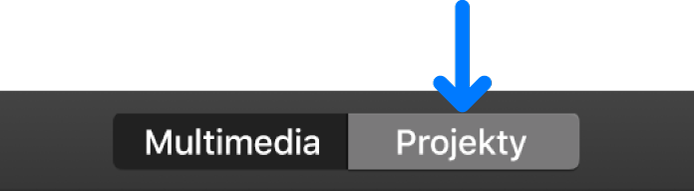
Zaznacz projekt, który chcesz przenieść lub skopiować.
kliknij w przycisk po prawej stronie nazwy projektu, a następnie wykonaj jedną z poniższych czynności:
Kopiowanie projektu do innej biblioteki: Kliknij w Kopiuj do biblioteki, a następnie wybierz bibliotekę z podmenu.
Przenoszenie projektu do innej biblioteki: Kliknij w Przenieś do biblioteki, a następnie wybierz bibliotekę z podmenu.